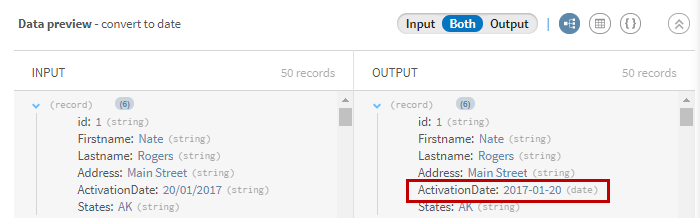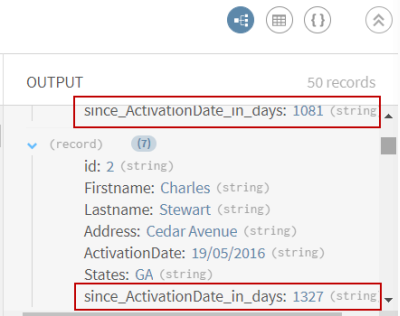Berechnen der Anzahl an Tagen seit der Kontoaktivierung durch die Benutzer
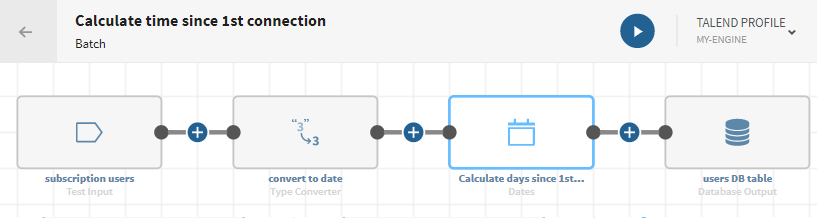
Vorbereitungen
-
Sie haben zuvor den Datensatz hinzugefügt, der die Quelldaten enthält.
Laden Sie folgende Datei herunter und extrahieren Sie sie: dates-customers.zip. Sie enthält einen Datensatz mit einer Liste der Kunden-Leads, u. a. Vornamen, Nachnamen, E-Mail-Adressen, Adressen usw.
-
Sie haben außerdem die Verbindung und den zugehörigen Datensatz erstellt, der die verarbeiteten Daten aufnehmen soll.
In diesem Beispiel eine in einer MySQL-Datenbank gespeicherte Datei.
Prozedur
Ergebnisse
Ihre Pipeline wird ausgeführt, die Benutzerdaten werden verarbeitet, die Daten werden konvertiert und die Anzahl der Tage seit der Benutzeraktivierung wird berechnet und an das von Ihnen angegebene Zielsystem gesendet.